Comment imprimer la dernière page en premier dans Excel ?
En général, lorsque vous imprimez les pages du classeur actif, elles seront imprimées de la première à la dernière page. Cependant, dans certains cas, vous pourriez avoir besoin d'imprimer les pages dans l'ordre inverse, en commençant par la dernière page. Cet article présente des astuces pour gérer l'impression de la dernière page en premier dans Excel.
Imprimer la dernière page en premier avec VBA
Imprimer la dernière page en premier avec Kutools pour Excel (1 étape) ![]()
Imprimer les premières pages de chaque feuille de calcul avec Kutools pour Excel
 Imprimer la dernière page en premier avec VBA
Imprimer la dernière page en premier avec VBA
Voici un code VBA qui peut vous aider à imprimer les pages dans l'ordre inverse.
1. Appuyez sur Alt + F11 pour ouvrir la fenêtre Microsoft Visual Basic pour Applications.
2. Cliquez sur Insérer > Module, puis collez le code VBA ci-dessous dans la nouvelle fenêtre Module.
VBA : Imprimer la dernière page en premier.
Sub ReversePrint()
'UpdatebyKutoolsforExcel20160106
Dim xPages As Long
xPages = ExecuteExcel4Macro("GET.DOCUMENT(50)")
For xIndex = xPages To 1 Step -1
Application.ActiveSheet.PrintOut from:=xIndex, To:=xIndex
Next
End Sub3. Ensuite, appuyez sur F5 pour exécuter le code VBA. Les pages seront désormais imprimées en commençant par la dernière page.
 Imprimer la dernière page en premier avec Kutools pour Excel
Imprimer la dernière page en premier avec Kutools pour Excel
Si vous ne maîtrisez pas le code VBA, vous pouvez utiliser l'option Imprimer les pages dans l'ordre inverse de Kutools pour Excel pour imprimer rapidement les pages en commençant par la dernière page.
Activez le classeur que vous souhaitez imprimer, puis cliquez sur Kutools Plus > Imprimer > Imprimer les pages dans l'ordre inverse. Voir capture d'écran :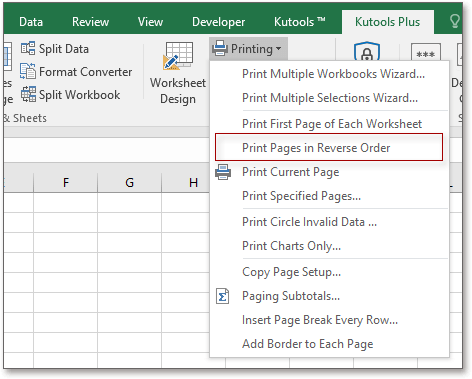
Dans la fenêtre contextuelle, vous pouvez spécifier le nombre de copies, cliquez sur Imprimer, et les pages seront imprimées de la dernière à la première page.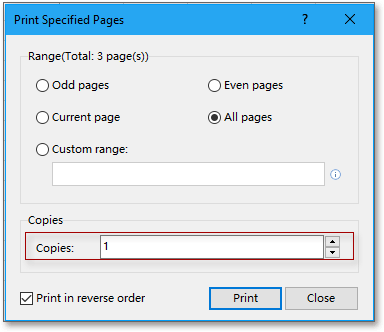
 Imprimer les premières pages de chaque feuille de calcul avec Kutools pour Excel
Imprimer les premières pages de chaque feuille de calcul avec Kutools pour Excel
Il existe une fonctionnalité appelée Imprimer la première page de chaque feuille de calcul dans Kutools pour Excel qui vous permet d'imprimer rapidement uniquement les premières pages de chaque feuille de calcul d'un classeur.
Kutools pour Excel - Regorge de plus de 300 outils essentiels pour Excel. Profitez de fonctionnalités IA définitivement gratuites ! Téléchargez dès maintenant !
Activez le classeur que vous souhaitez imprimer, puis cliquez sur Kutools Plus > Imprimer > Imprimer la première page de chaque feuille de calcul. Voir capture d'écran :
Toutes les premières pages de chaque feuille de calcul sont maintenant en cours d'impression.
Articles connexes :
- Comment imprimer uniquement les pages paires/impaires dans Excel ?
- Comment imprimer X lignes par page dans Excel ?
Meilleurs outils de productivité pour Office
Améliorez vos compétences Excel avec Kutools pour Excel, et découvrez une efficacité incomparable. Kutools pour Excel propose plus de300 fonctionnalités avancées pour booster votre productivité et gagner du temps. Cliquez ici pour obtenir la fonctionnalité dont vous avez le plus besoin...
Office Tab apporte l’interface par onglets à Office, simplifiant considérablement votre travail.
- Activez la modification et la lecture par onglets dans Word, Excel, PowerPoint, Publisher, Access, Visio et Project.
- Ouvrez et créez plusieurs documents dans de nouveaux onglets de la même fenêtre, plutôt que dans de nouvelles fenêtres.
- Augmente votre productivité de50 % et réduit des centaines de clics de souris chaque jour !
Tous les modules complémentaires Kutools. Une seule installation
La suite Kutools for Office regroupe les modules complémentaires pour Excel, Word, Outlook & PowerPoint ainsi qu’Office Tab Pro, idéal pour les équipes travaillant sur plusieurs applications Office.
- Suite tout-en-un — modules complémentaires Excel, Word, Outlook & PowerPoint + Office Tab Pro
- Un installateur, une licence — installation en quelques minutes (compatible MSI)
- Une synergie optimale — productivité accélérée sur l’ensemble des applications Office
- Essai complet30 jours — sans inscription, ni carte bancaire
- Meilleure valeur — économisez par rapport à l’achat d’add-ins individuels